Hai già creato la struttura di base della tua immagine in Photoshop e sei ora pronto per dare maggiore profondità al tuo primo piano. Giocando con nebula e ottimizzando la situatione luminosa nello sfondo, puoi raggiungere un'immagine complessiva armoniosa e impressionante. In questa guida ti mostrerò passo dopo passo come integrare efficacemente questi elementi nel tuo progetto.
Principali risultati
- Un uso efficace dei livelli è cruciale per l'organizzazione del tuo flusso di lavoro.
- Le correzioni ai valori tonali del modello assicurano che si integri meglio nell'immagine complessiva.
- Il nebula può fornire maggiore profondità e atmosfera nel primo piano.
- Le condizioni di illuminazione nell'immagine influenzano fortemente l'impatto generale.
Organizzare e preparare i livelli
Innanzitutto, dovresti assicurarti che i tuoi livelli siano chiaramente strutturati. Organizza i tuoi livelli in gruppi – è utile raggruppare lo sfondo e le nuvole. Questo migliora la chiarezza e facilita il tuo lavoro.
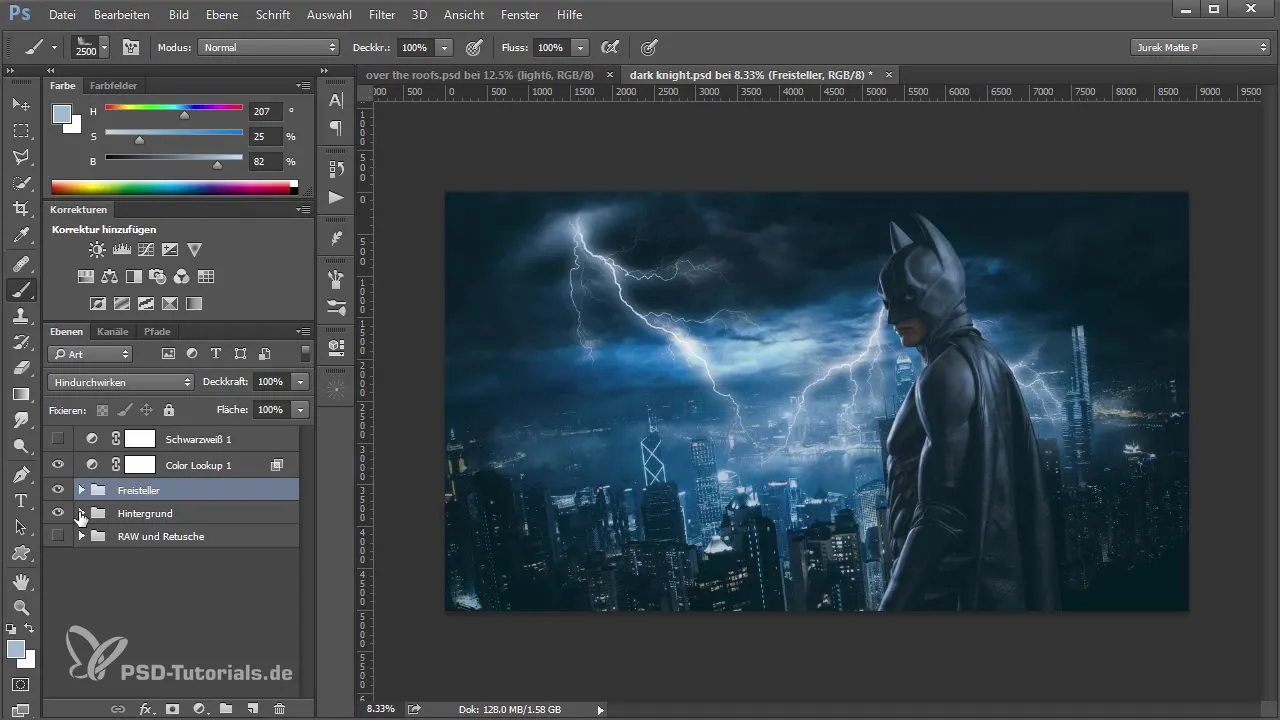
Nella fase successiva puoi concentrarti sul primo piano. Controlla se il modello è ben integrato nell'immagine e se l'illuminazione è corretta. Potrebbe essere necessario apportare alcune correzioni.
Effettuare correzioni ai valori tonali
Un problema comune è che il modello nell'immagine è troppo chiaro e non si integra armoniosamente. Per cambiare ciò, puoi creare un nuovo livello sopra il modello. Carica la selezione del tuo ritaglio per lavorare su di essa in modo mirato.
Prendi lo strumento di sfumatura per tirare una sfumatura più scura nella parte inferiore del modello. Scegli un gradiente nero e tiralo in modo che scurisca un po' l'immagine. Assicurati che le transizioni siano morbide per ottenere un aspetto naturale.
Per intensificare l'effetto, imposta questo livello in modalità "luce morbida". In questo modo, le aree chiare saranno discretamente messe in evidenza e il modello si integrerà meglio nell'immagine complessiva. Riduci l'opacità a circa il 30% per ottenere una leggera regolazione.
Rimuovere elementi indesiderati nello sfondo
Ora potresti voler rimuovere oggetti indesiderati nello sfondo che distraggono dall'immagine complessiva. In tal caso, usa il pennello con colore nero per dipingere sopra la casa chiara che non dovrebbe essere presente nell'immagine. Dipingi con attenzione sulle aree che desideri rimuovere.
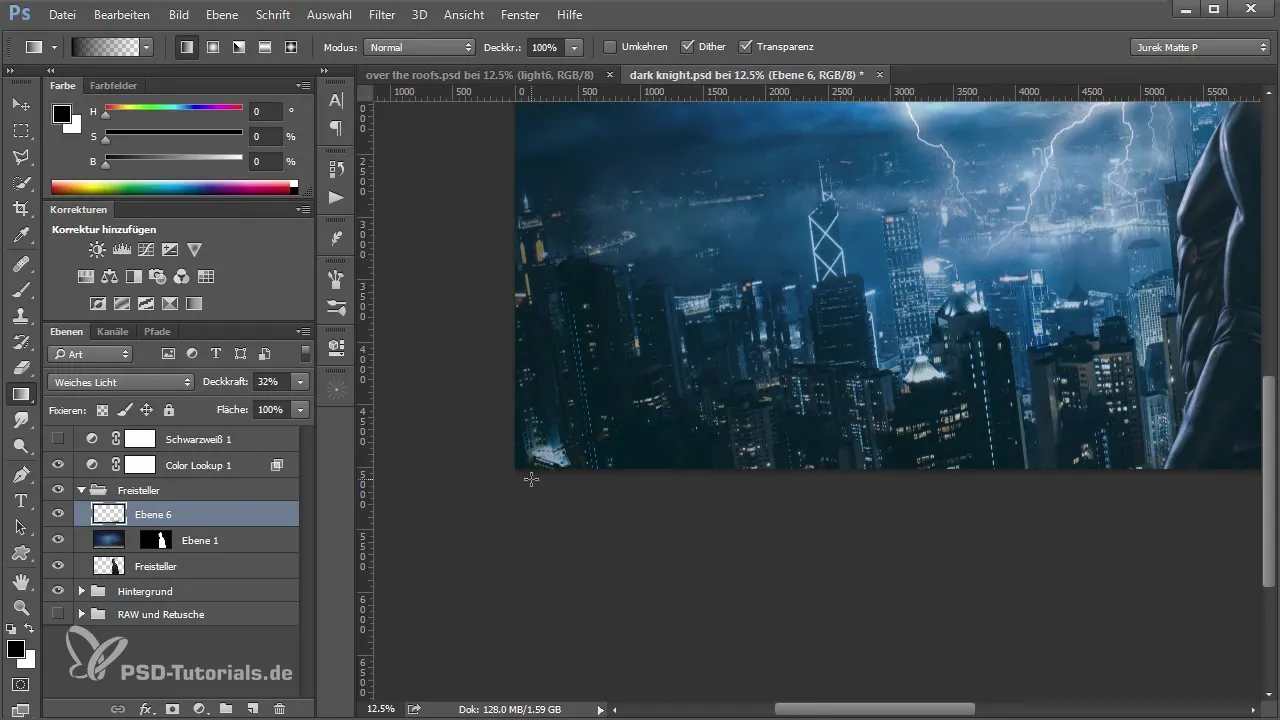
Dopo aver lavorato con il pennello, controlla se la casa non è più visibile e come appare la composizione generale. Potrebbe essere necessario regolare i livelli per ottenere il miglior risultato.
Aggiungere nebula nel primo piano
Ora che lo sfondo è ottimizzato, puoi continuare a lavorare sul primo piano. Un nuovo livello è utile qui per integrare il nebula. Scegli un pennello per nebula e assicurati di lavorare con un colore più chiaro per ottenere un effetto realistico.
Usa il pennello per posizionare le aree di nebula. Puoi riflettere e adattare il nebula orizzontalmente per ottenere l'aspetto desiderato. È utile ridurre l'opacità per rendere il nebula più morbido.
Se il pennello non ha la struttura desiderata, prova diverse opzioni. Cerca un pennello con più texture e usalo per ottenere un risultato più accattivante.
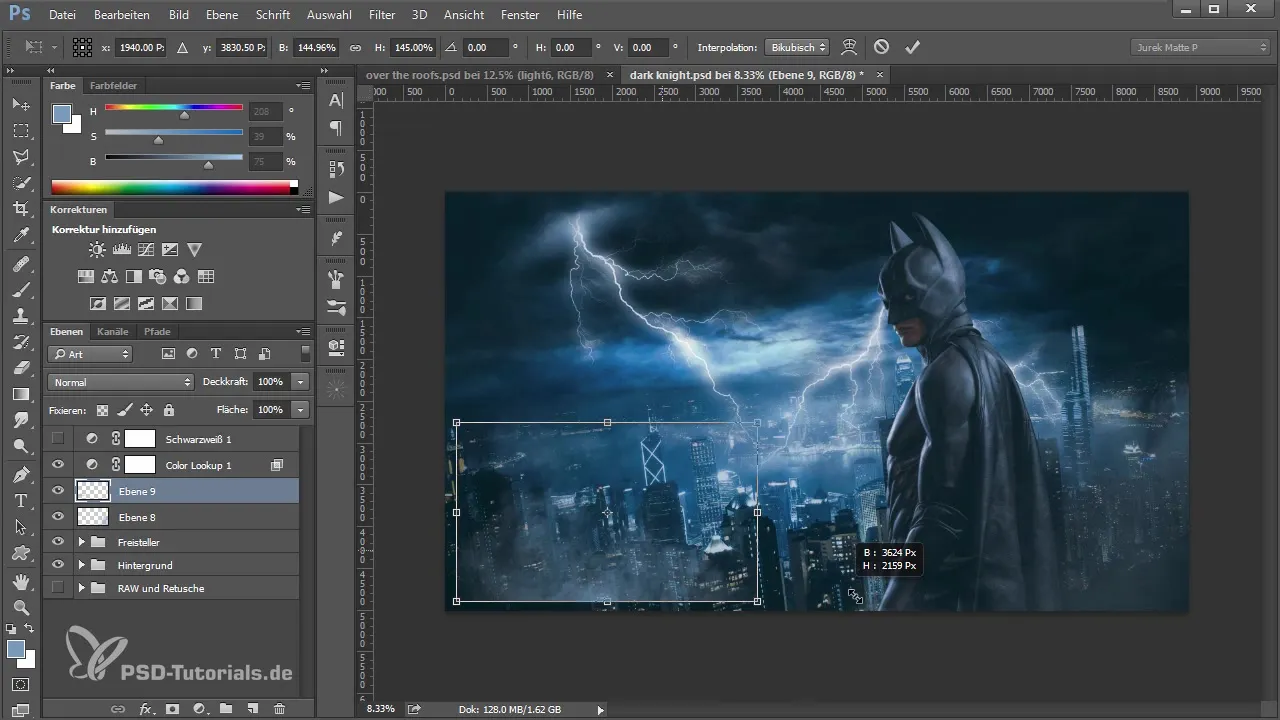
Regolare le condizioni di luce nell'immagine
Dopo aver posizionato il nebula, dovresti dare un'occhiata alle condizioni di luce. Puoi creare un nuovo livello e chiamarlo "Luce". Scegli una tonalità chiara e, con il 100% di opacità, posiziona alcuni punti di luce nella tua immagine.

Trasforma i punti di luce e impostali in modalità "luce morbida" per ottimizzare l'interazione tra luce e nebula. Puoi anche duplicare il livello e aggiungere punti di luce aggiuntivi per valorizzare l'immagine complessiva.
Controllare l'impressione generale
Dopo tutte le regolazioni, puoi dare un'ultima occhiata alla tua immagine per assicurarti che tutto sembri armonioso. Cambia, se necessario, le posizioni o l'opacità dei singoli elementi per ottimizzare l'interazione tra primo piano e sfondo.
Riepilogo – Creare primi piani in Photoshop: integrare il nebula e la luce in modo ottimale
In questa guida hai imparato come, attraverso correzioni mirate e l'applicazione di nebula e luce, puoi migliorare notevolmente l'immagine complessiva della tua composizione. Con la giusta organizzazione dei tuoi livelli e una scelta consapevole dei colori, crei una profonda impressione visiva.
Domande frequenti
Come aggiungo nebula alla mia immagine?Usa un pennello per nebula su un nuovo livello e regola l'opacità secondo necessità.
Come posso regolare i miei valori tonali?Usa lo strumento di sfumatura per applicare gradazioni di colore mirate in tonalità più scure.
Devo aggiungere prima le luci o il nebula?È consigliabile aggiungere prima il nebula per adattare le posizioni della luce.
Come trovo il pennello giusto per il nebula?Prova diversi pennelli e fai attenzione alla texture e alla struttura che desideri ottenere.


